こんにちは!インスタ歴9年のサッシです。
投稿が表示されないですか?非表示や削除したいですか?
例えばリールは必ずそこに並ぶわけではないですからね。
使い方・注意点をよ〜く知っておきましょう!
削除できない場合も含めて、このページでは以下の内容で「インスタのプロフィールグリッド」について具体的に紹介しますね。
インスタグラムのプロフィールグリッドとは?
はじめに、何のことかをハッキリさせましょう。
プロフィールグリッドとは「プロフを開くと下の方に出ている自分の投稿が並ぶところ」と思えばokです。
縦横の線が入っている四角っぽいマークのところですね。
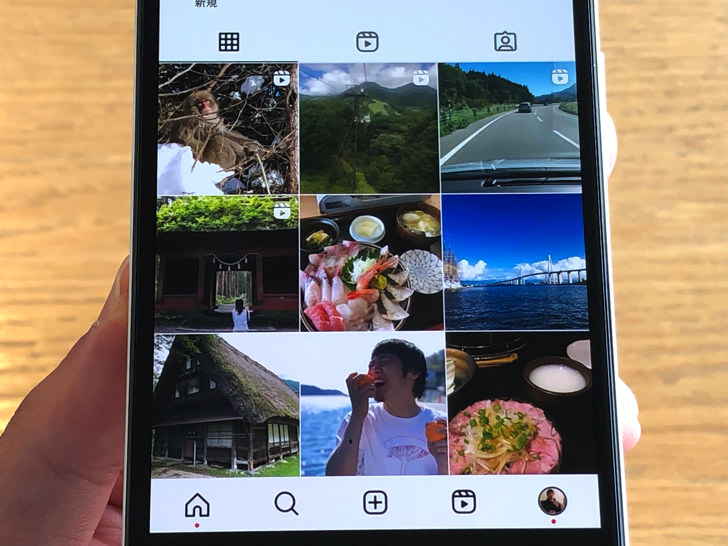
▲プロフィールグリッド
そこに並ぶのは「投稿」から、もしくは「リール」から作成した投稿です。
ストーリー投稿は表示されないですよ。
フィードに流した投稿が自分のプロフィールにも並んでいるというイメージですね。
公開後に編集したい投稿があるときはここからその投稿を開いて編集すればokです!
インスタ投稿がプロフィールグリッドに表示されない場合
意味がわかったところで、表示されない場合を見てみましょう。
「あれ、プロフィールグリッドに出てないけど!?」というなら、おそらくそれはリール投稿ですよね?
リール投稿については以下の仕組みなっています。
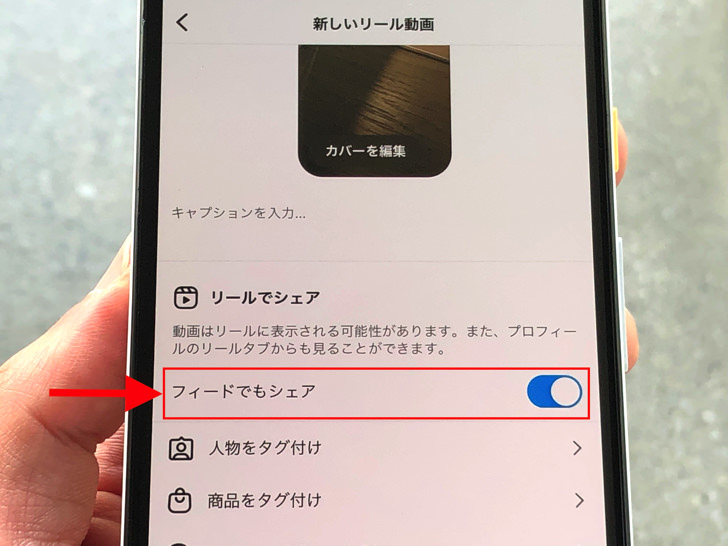
▲投稿のときに「フィードでもシェア」
そう、リール動画が表示されるかは自分の設定次第なんです!
あえて選ばなかった場合は、プロフィール内だとリール専用のタプだけに並びます。
プロフィールグリッドの隣のタブですよ。
投稿時に設定しなかった場合はリールのタブで投稿を表示させて「プロフィールグリッドに追加」を選ぶとそちらにも追加できます。
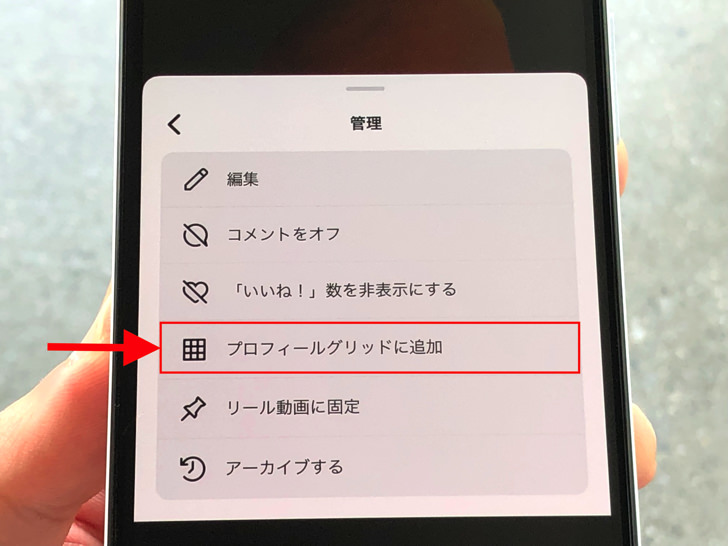
▲「プロフィールグリッドに追加」
プロフィールグリッドに追加をした場合も、やはり後からキャンセルで非表示にもできます。
やり方は次の章で紹介しますね。
なお「投稿」から作成・公開した投稿は必ずプロフィールグリッドに並びますよ。
戻すには?プロフィールグリッドからの削除・非表示について
表示されない場合もわかったところで、削除・非表示について見てみましょう。
プロフィールグリッドに並んだ投稿は削除や非表示も可能ですよ。
投稿を表示して「・・・」マークをタップしてください。
すると「プロフィールグリッドから削除」や「アーカイブする」が選べます。
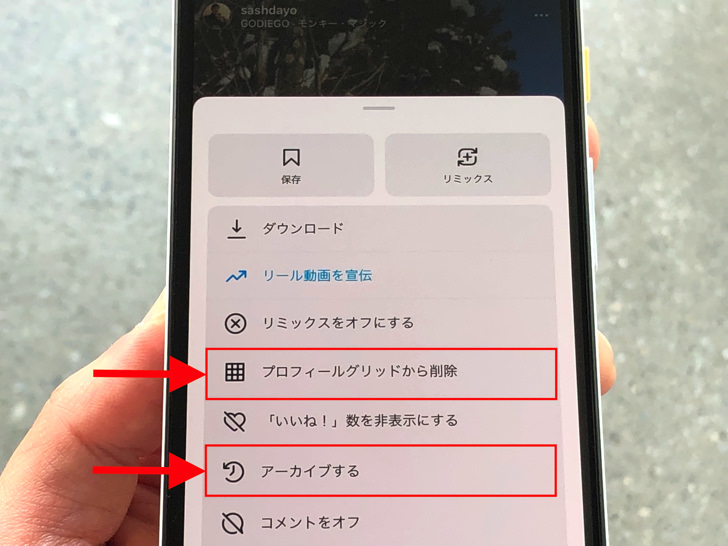
▲選択メニュー
「プロフィールグリッドから削除」を選ぶとプロフィールグリッドからは削除となります。
もちろんそこに表示されないというだけなので、投稿削除にはなっていませんよ。
そして「アーカイブする」を選ぶとアーカイブに投稿は移動して、プロフィールグリッドには非表示になります。
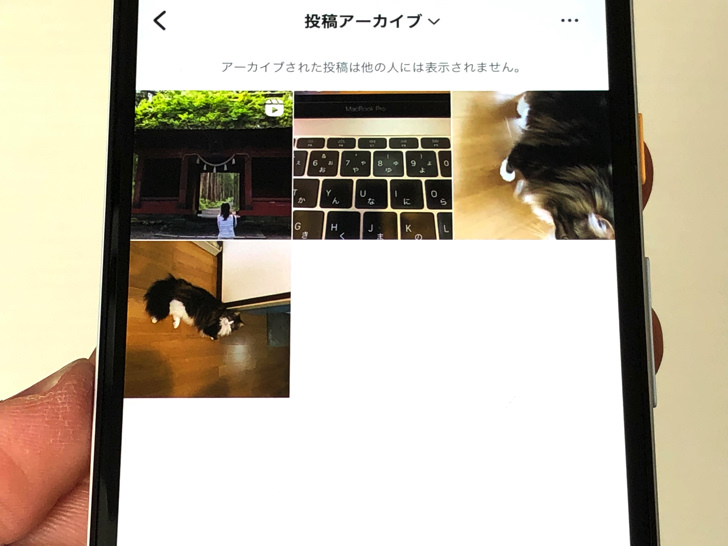
▲アーカイブ
どちらの場合も、いつでもプロフィールグリッドに再表示もできますよ。
プロフィールグリッドから削除したリール投稿は、リールのタブで表示させて「・・・」マークから「プロフィールグリッドに追加」を選べば戻すことができます。
アーカイブした投稿はそれぞれのアーカイブを開いて投稿を表示して「・・・」マークから「プロフィールに表示」を選べばokです。
投稿アーカイブについては別ページでまとめているので、詳しくはそちらも読んでみてくださいね。
Instagramでプロフィールグリッドから削除できないときの原因と対処法
削除・非表示についてもわかったところで、あとは消せない場合にも触れておきますね。
「あれ、プロフィールグリッドから削除できないときけど!?」というときは、それは投稿の種類が原因の場合が多いです。
ずばり以下の可能性が高いですよ!
削除できるのは「リール」からの投稿のみ。
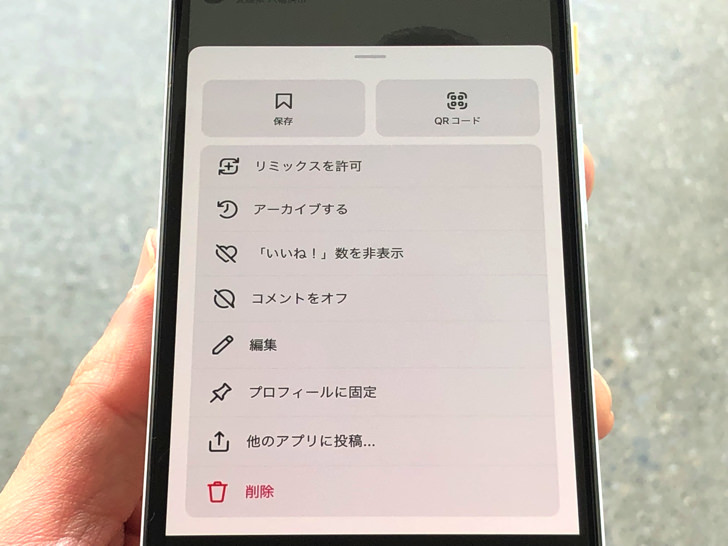
▲「投稿」からの投稿の場合
「投稿」からの写真・動画の投稿は必ずプロフィールグリッドに表示です。
外せるのはリール動画だけですよ。
あとは可能性があるとしたら「ネット接続が不安定」か「アプリ・OSの不具合」ですね。
安定してネットにつながる環境で行い、Instagramアプリや端末のOSは最新版にアップデートして再起動してみてください。
それだけで改善されることは多いですよ。
まとめ
さいごに、今回の「インスタグラムのプロフィールグリッド」のポイントをまとめて並べておきますね。
- プロフを開いてすぐ下の投稿が並んでいるところ
- 並ぶのは「投稿」か「リール」からの投稿
- リールをそこに並べる・並べないをいつでも設定ok
- 「投稿」からの投稿は絶対にそこに並ぶ!
- アーカイブするとそこから非表示になる
スマホをよく使うなら、大切な画像を残す対策はしっかりできていますか?
いつか必ず容量いっぱいになるか機種変するので、大切な思い出の写真・動画は外付けHDDに保存するのがおすすめです。
子どもや恋人とのちょっと見られたくない画像なども絶対に漏らさずに保存できますので。
(ネットにアップすれば流出のリスクが必ずあります)
ロジテックのスマホ用HDDならpc不要でスマホからケーブルを差して直接保存できるので僕はすごく気に入っています。
1万円くらいで1TB(=128GBのスマホ8台分)の大容量が手に入りますよ。

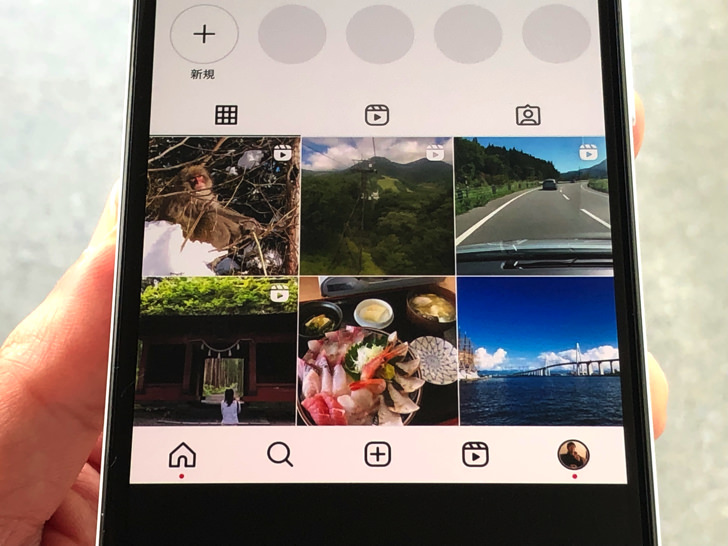
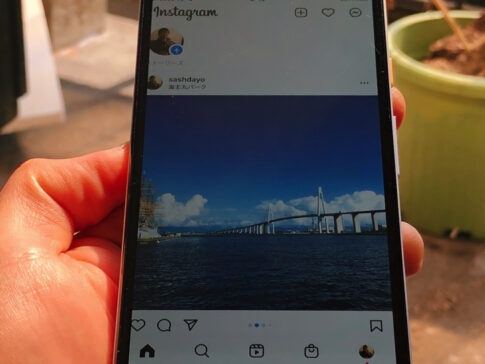
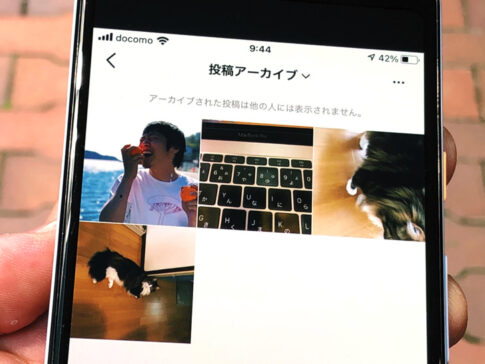





投稿のときに選べるし、後から変更もok。